Sind Sie von iPhone auf Android umgestiegen und fragen sich, wie Sie Ihre Notizen vom iPhone auf Android übertragen können? Mit der Notizen-App können wir wertvolle Informationen, Aufgabenlisten, Erinnerungen, Termine und Hinweise auf unseren Smartphones speichern. Android und iPhones laufen mit unterschiedlichen Betriebssystemen.
Daher ist die Datenübertragung zwischen den Geräten recht aufwendig. Sie brauchen sich jedoch keine Sorgen zu machen, denn wir haben in diesem Artikel verschiedene Methoden erklärt, mit denen Sie Apple-Notizen auf Android-Geräte übertragen können.
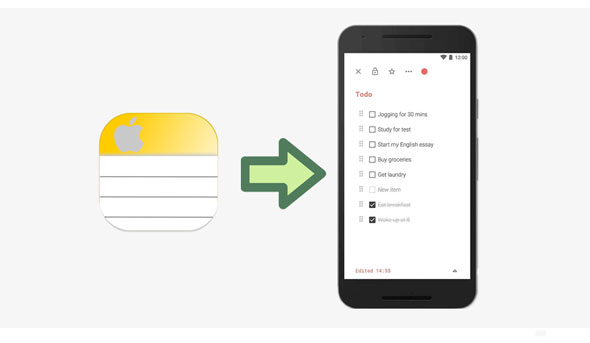
Tipp: Kann ich auf Android auf Apple Notizen zugreifen?
Sie können auf verschiedene Arten auf Ihre Apple-Notizen auf Ihrem Android-Smartphone zugreifen. Lesen Sie diese Anleitung weiter. Sie erfahren, wie Sie Ihre iOS-Notizen auf einem Android-Gerät nutzen können.
Kennen Sie Microsoft Outlook? Mit dieser App können Sie Notizen von einem iPhone auf ein Android-Gerät übertragen.
Schritt 1: Verbinden Sie das iPhone mit einem Computer mithilfe eines funktionierenden USB-Kabels. Authentifizieren Sie die Verbindung, indem Sie auf dem Bildschirm Ihres iPhones auf die Schaltfläche „ Vertrauen “ tippen.
Schritt 2: Öffnen Sie iTunes, klicken Sie auf die Schaltfläche „ Info “ im Bereich „ Übersicht “, aktivieren Sie die Option „ Notizen synchronisieren mit “ und wählen Sie „ Outlook “ aus dem Dropdown-Menü aus.
Schritt 3: Tippen Sie auf „ Anwenden “, um die Synchronisierung Ihrer iPhone-Notizen mit Outlook zu starten. Die Synchronisierungsdauer hängt von der Größe Ihrer Notizen ab.
Schritt 4: Öffnen Sie Ihr Android-Smartphone und konfigurieren Sie Ihr Outlook-Konto. Anschließend finden Sie Ihre Notizen im Ordner „ Erinnerungen “ in der Outlook-App.
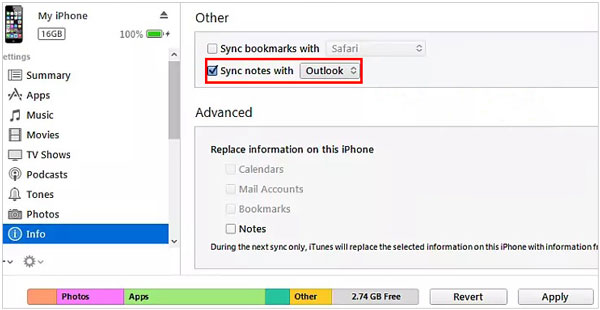
Falls die Notizen nicht auf Ihrem Android-Telefon angezeigt werden, laden Sie sie von Ihrem Outlook-Konto auf Ihren Computer herunter und übertragen Sie sie anschließend per USB-Kabel auf Ihr Android-Telefon.
Mehr dazu: Wenn Sie planen , Notizen von Android nach iOS zu kopieren , nutzen Sie bitte dieses Tutorial mit 5 praktischen Methoden.
Die Nutzung von iCloud ist eine der effizientesten Methoden, Daten von einem iPhone auf ein Android-Smartphone zu übertragen. Sie können iCloud verwenden, um Ihre Notizen über ein stabiles Netzwerk von Ihrem iPhone auf Ihr Android-Gerät zu übertragen.
Schritt 1: Öffnen Sie die „ Einstellungen “-App auf Ihrem iPhone, navigieren Sie zu „ iCloud “ und aktivieren Sie die Funktion zum Synchronisieren von Notizen.
Schritt 2: Tippen Sie auf die Schaltfläche „ Backup “, aktivieren Sie „ iCloud-Backup “ und tippen Sie auf die Schaltfläche „ Jetzt sichern “, um die Notizen Ihres iPhones in iCloud zu sichern.
Schritt 3: Melden Sie sich auf Ihrem Computer bei Ihrem iCloud-Konto an. Dort sehen Sie die Notizen, die Sie von Ihrem iPhone synchronisiert haben. Kopieren Sie die Notizen in ein Dokument und übertragen Sie dieses anschließend per USB auf Ihr Android-Smartphone. Danach können Sie die Notizen auch auf Ihrem Android-Gerät nutzen.

Lesen Sie auch: Was tun, wenn Sie Ihre wichtigen Notizen von Ihrem Samsung-Handy gelöscht haben? In diesem Fall können Sie dieser Anleitung folgen, um Ihre Notizen wiederherzustellen .
Gmail ist eine der ältesten Möglichkeiten zum Datenaustausch. Sie können Ihr iPhone mithilfe der Google-Sync-Funktion von Gmail synchronisieren und so auf die Notizen, Kontakte und den Kalender Ihres iPhones auf Ihrem Android-Smartphone zugreifen.
Schritt 1: Öffnen Sie die Anwendung „ Einstellungen “ auf Ihrem iPhone, tippen Sie auf die Schaltfläche „ Account hinzufügen “ und wählen Sie „ Google “ aus den verfügbaren Optionen aus.
Schritt 2: Fügen Sie Ihre E-Mail-Adresse zum iPhone hinzu und aktivieren Sie die Funktion „ Notizen synchronisieren “.
Schritt 3: Alle Ihre iPhone-Notizen werden automatisch mit Ihrem Gmail-Konto synchronisiert. Richten Sie nun ein Gmail-Konto auf Ihrem Android-Gerät ein, und Sie sehen alle Ihre iPhone-Notizen in der Gmail-App.

Weiterführende Informationen: Videos mit diesen Expertentipps von iPhone zu iPhone senden
Google Keep ist eine bekannte Notiz-App, die von iOS- und Android-Geräten unterstützt wird. Mit dieser App können Sie Ihre Notizen mühelos auf verschiedenen Plattformen synchronisieren.
Schritt 1: Beginnen Sie mit dem Vorgang, indem Sie die Google Keep App auf Ihr iPhone herunterladen und installieren.
Schritt 2: Öffnen Sie die Notizen-App, wählen Sie die Notiz aus, die Sie teilen möchten, und tippen Sie auf das Teilen -Symbol. Tippen Sie auf „ Mehr “ und anschließend auf „ Google Keep “. Wiederholen Sie diesen Vorgang, falls Sie weitere Notizen teilen möchten.
Schritt 3: Laden Sie die App auf Ihr Android-Smartphone herunter und installieren Sie sie. Melden Sie sich anschließend mit demselben Konto an, das Sie auch auf Ihrem iPhone verwenden. Danach werden Ihnen die Notizen auf Ihrem Android-Smartphone angezeigt.
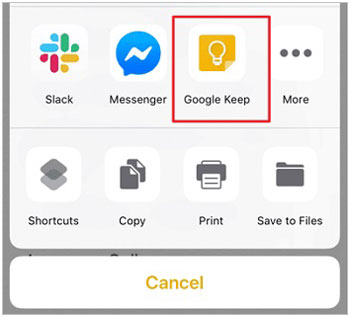
Mit der Smart Switch-App können Sie Daten von Ihrem iPhone auf Ihr neues Samsung Galaxy-Smartphone übertragen. Diese App funktioniert jedoch nur auf Samsung-Geräten. Sie ermöglicht es Ihnen, Ihre iPhone-Daten entweder direkt von iCloud oder vom iPhone auf ein Samsung-Smartphone zu übertragen.
Schritt 1: Synchronisieren Sie Ihre iPhone-Notizen mit iCloud. Öffnen Sie dazu die App „ Einstellungen “, tippen Sie auf Ihre Apple-ID , dann auf „ iCloud “ und aktivieren Sie die Option „ Notizen “.

Schritt 2: Laden Sie die App „ Smart Switch “ aus dem Play Store auf Ihr Samsung-Smartphone herunter. Starten Sie die App und tippen Sie auf die Schaltfläche „ Daten empfangen “.
Schritt 3: Drücken Sie die Schaltfläche " iPad/iPhone " und tippen Sie anschließend auf die Schaltfläche " Drahtlos mit iCloud verbinden ".
Schritt 4: Melden Sie sich bei Ihrem iCloud-Konto an, wählen Sie „ Apps “, dann „ Notizen “ und klicken Sie auf die Schaltfläche „ Importieren “.

Was, wenn Sie Ihre gesamte Musik, Fotos, Kontakte, Videos und SMS mit nur einem Klick von einem iPhone auf ein Android-Smartphone übertragen möchten? Um Ihnen Zeit zu sparen, benötigen Sie ein professionelles Übertragungstool – Samsung Data Transfer . Diese Software kopiert alle Daten auf einmal, ohne Internetverbindung, und ist damit sicherer als andere Methoden. Darüber hinaus unterstützt sie Android 16 und iOS 26, sodass sie mit den meisten Android- und iOS-Geräten kompatibel ist.
Außerdem können Sie damit Notizen zwischen Ihrem iPhone, iPad und iPod touch übertragen . Dabei gehen keine Daten verloren oder werden beschädigt. So erhalten Sie Filme, Musik und Bilder in Originalauflösung. Kurz gesagt: Dieses Programm eignet sich hervorragend für die Datenübertragung von iOS zu Android .
Sie können nun mithilfe der in diesem Artikel beschriebenen Methoden Notizen zwischen iPhone und Android-Geräten austauschen. Obwohl alle Methoden hilfreich sind, eignen sich manche besser als andere, beispielsweise hinsichtlich der Übertragungsgeschwindigkeit, der maximal übertragbaren Dateigröße und der Benutzerfreundlichkeit.
Wenn Sie außerdem weitere Daten zwischen iPhone- und Android-Geräten austauschen möchten, empfiehlt sich die Samsung Data Transfer- App. Sie funktioniert nativ auf allen Android- und iOS-Geräten und ist benutzerfreundlich, weshalb viele Nutzer sie beim Wechsel zu einem neuen Smartphone verwenden.
Verwandte Artikel
Apps vom iPhone auf das iPad synchronisieren – 3 praktische Wege [Bewährte Anleitung]
So stellen Sie Ihr WhatsApp-Backup ganz einfach von Google Drive auf Ihrem iPhone wieder her
Datenübertragung vom OnePlus auf das iPhone 17 mit 4 praktischen Tipps [Empfohlen]
Alternative Anleitung zu „Auf iOS umsteigen“: Schnellerer Datentransfer ohne „Auf iOS umsteigen“
Urheberrecht © samsung-messages-backup.com Alle Rechte vorbehalten.